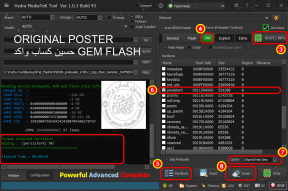Az eszköz nem Play Protect tanúsítvánnyal rendelkező hibájának javítása egyéni ROM-okon
Vegyes Cikkek / / June 29, 2022
A testreszabás és a szabadság, hogy bármit megtehet egy Android telefonnal, kiemeli a piacon. Ha nem elégedett a telefon alapértelmezett felhasználói felületével, lecserélheti egyéni ROM-ra. Ismételten, ha már nem kap frissítéseket telefonjára a gyártótól, kipróbálhatja az Android legújabb verzióján futó egyéni ROM-okat. Így mindkét forgatókönyvben nagyszerű testreszabási lehetőségeket kap, és irányíthatja okostelefonját.
De egy egyéni ROM-fejlesztőnek regisztrálnia kell a ROM-ot a Google-nál. Ha nincs regisztrálva a Google-nál, az eszköz elveszíti az összes Google-szolgáltatást, beleértve a Google-alkalmazásokat és -szolgáltatásokat is. Ha egy eszközön regisztrálatlan egyéni ROM van telepítve, akkor a „Ez az eszköz nem rendelkezik Play Protect Certified” hibaüzenettel. Ha Ön is azok közé tartozik, akik ilyen hibaüzenettel küzdenek, ez a cikk segít Önnek. Itt felsoroltuk, hogyan javíthatja ezt. Tehát minden további nélkül térjünk rá erre.
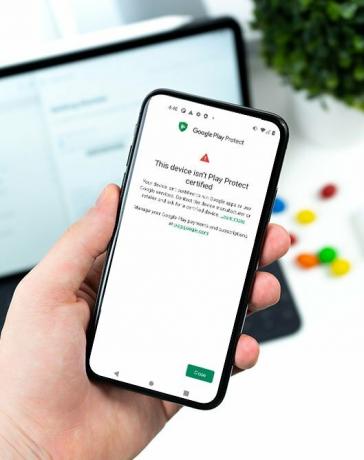
Az oldal tartalma
-
Hogyan javítható ez az eszköz nem Play Protect tanúsított hibája az egyéni ROM-okon?
- Android SDK telepítése:
- USB hibakeresés engedélyezése:
- Eszközazonosító keresése:
- Regisztrálja egyéni ROM-ját:
Hogyan javítható ez az eszköz nem Play Protect tanúsított hibája az egyéni ROM-okon?
Ehhez szisztematikusan kell követnie a lépéseket. Pontosan úgy van, ahogy lentebb említettük. Ne hagyja ki ezen lépések egyikét sem, és győződjön meg arról, hogy az egyik lépés befejeződött, mielőtt a következőre lépne.
Android SDK telepítése:
Töltse le és bontsa ki az Android SDK Platform Tools szoftvert a számítógépére. A számítógép operációs rendszerétől függően töltse le ablakok, Mac, vagy Linux. Ez egy zip fájl lesz. Ha megvan, bontsa ki bármely kívánt helyen. Most ehhez engedélyeznie kell az USB hibakeresést az okostelefonon.
USB hibakeresés engedélyezése:
Ez a lépés elengedhetetlen, ha azt szeretné, hogy számítógépe felismerje az eszközt, amikor USB-n keresztül ADB módban csatlakoztatja.
Reklámok
- Nyissa meg a beállítások menüt a telefonján.
- Lépjen a Telefonról > Build Number menüpontra. 7-szer meg kell érintenie a Build számot. Megjelenik a képernyőn egy felugró ablak, amely a következőt írja: „Ön most fejlesztő”.
- Most menjen vissza a Beállításokhoz, és nyissa meg a Rendszert.
- Lépjen a Speciális > Fejlesztői beállítások > USB hibakeresés engedélyezése menüpontra.
És ez az. Az okostelefon készen áll az ADB shell parancsok fogadására.
Eszközazonosító keresése:
Az eszközazonosító megkeresése kezdetben bonyolult folyamat volt; a felhasználóknak rendszerint rootolniuk kellett telefonjukat, hogy hozzáférjenek ehhez az információhoz. De ez már nem így van. Létezik egy Device ID nevű alkalmazás, amelyet a webhelyről tölthet le Google Play Áruház. Miután telepítette, nyissa meg, és megjelenik az eszközazonosító információ. Vegye figyelembe az eszközazonosítót, majd továbblép a következő lépésre.
Regisztrálja egyéni ROM-ját:
A végső regisztrációs folyamathoz meg kell látogatnia a Google Device regisztrációs oldalát.
- Kattintson erre a linkre a Google Eszközregisztrációs oldalának megnyitásához.
- Jelentkezzen be fiókjába itt.
- Most írja be az eszközazonosítót a „Google Service Framework Android ID” szakaszba.
- Ellenőrizze a captcha-t, majd kattintson az alatta lévő Regisztráció gombra.
- Várjon egy órát, és az eszköz sikeresen regisztrálásra kerül.
A regisztráció befejezése után az egyéni ROM-ja is regisztrálásra kerül, és többé nem jelenik meg a képernyőn az „Ez az eszköz nem rendelkezik Play Protect Certified” hibaüzenettel. Ha bármilyen kérdése vagy kérdése van ezzel a cikkel kapcsolatban, írjon megjegyzést alább, és felvesszük Önnel a kapcsolatot. Tekintse meg további cikkeinket is iPhone tippek és trükkök,Android tippek és trükkök, PC tippek és trükkök, és még sok más hasznos információért.
Reklámok